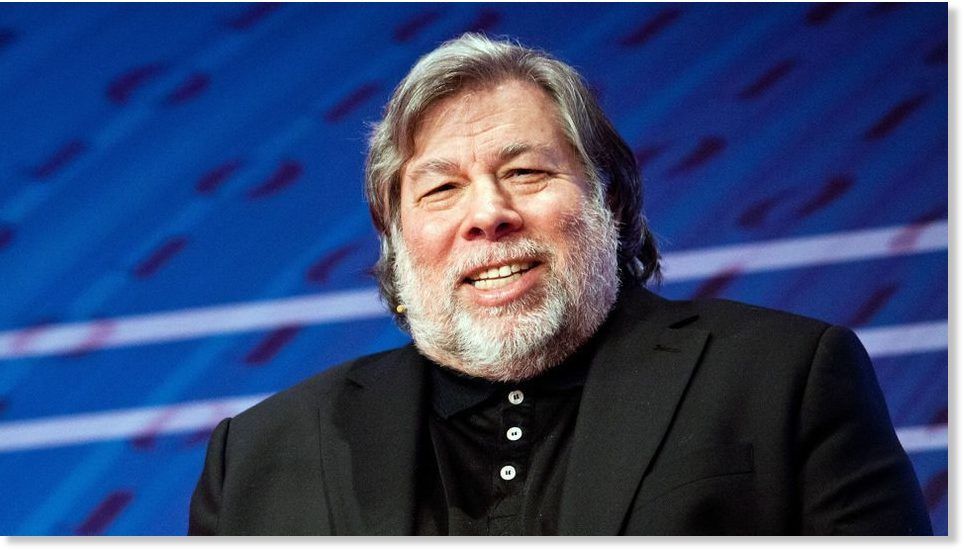أدوار الخلاف: إضافة وإدارة وحذف الدور
أدوار الخلاف: Discord هو حل الدردشة الصوتية والنصية وهو الاختيار بين اللاعبين عبر الإنترنت هذه الأيام. هذا لأنه قابل للتكوين بشكل رهيب ولديه العديد من الخيارات والإعدادات المختلفة التي يمكن للمستخدمين فعل أي شيء يريدونه داخل التطبيق. ومع ذلك ، فإن العيب هو أن تعيين الأذونات المناسبة للأشخاص يمكن أن يكون مهمة هائلة. في Discord ، يوجد 13 إذنًا على مستوى الخادم و 9 أذونات نصية و 7 أذونات صوتية. أيضًا ، كل من هذه الأذونات هو خيار ثنائي ، لذلك هناك 536،870،912 مجموعة ممكنة من الأذونات.
أدوار القرص

أدخل ملف وظيفة. في Discord ، يتم تعريف الدور على أنه مجموعة من الأذونات ذات الاسم. على سبيل المثال ، هناك دور افتراضي يسمى @كل واحد، والذي يمنح مجموعة كبيرة من الأذونات الأساسية مثل التحدث على الخادم وقراءة الرسائل ولكن بدون أي امتيازات إدارية. أيضًا ، يقوم مسؤول الخادم بإنشاء دور يسمى مشرف مما يضيف القدرة على كتم صوت المستخدمين الآخرين أو حظرهم. يمكن أيضًا تعيين أدوار مختلفة للمستخدمين ولديهم دائمًا أكبر مجموعة من صلاحيات الدور.
أذونات الخصم
هناك 29 إذنًا على Discord مقسمة إلى أذونات عامة ونصية وصوتية. سنخبرك بكل إذن باختصار:
أذونات عامة
مدير:
يسمح إذن المسؤول بجميع الأذونات الموجودة على الخادم. يعد هذا إذنًا خطيرًا جدًا للوصول لأنه يمنح الكثير من القوة.
عرض سجل التدقيق:
يسمح الإذن للمستخدم بقراءة سجلات تدقيق الخادم.
إدارة الخادم:
يمنح المستخدم لتغيير اسم الخادم أو نقله إلى منطقة مختلفة.
إدارة الأدوار:
يمكّن هذا الإذن المستخدم من إنشاء أدوار جديدة وتعديل الأدوار التي ليس لديها إذن إدارة أدوار قيد التشغيل.
إدارة القنوات:
يسمح للمستخدم بإنشاء وتعديل وحذف القنوات على الخادم.
أعضاء ركلة:
يسمح أعضاء Kick للمستخدم بطرد الأعضاء من الخادم.
جذر موتو g6 اللعب
أعضاء الحظر:
يسمح الإذن للمستخدم بحظر الأعضاء من الخادم.
إنشاء دعوة فورية:
يسمح للمستخدم بدعوة مستخدمين آخرين إلى الخادم.
تغيير اللقب:
يمنح المستخدم لتغيير لقبه.
إدارة الألقاب:
يسمح هذا الإذن أيضًا للمستخدم بتغيير ألقاب المستخدمين الآخرين.
إدارة Emojis:
يمكّن الإذن المستخدم من إدارة الرموز التعبيرية على الخادم.
إدارة Webhooks:
يمكّن المستخدم من إنشاء خطافات الويب وتحريرها وحذفها.
اقرأ القنوات النصية وشاهد القنوات الصوتية:
يمنح المستخدم لقراءة قنوات الرسائل.
أذونات نصية
إرسل رسائل:
يسمح للمستخدم بإرسال رسائل على الدردشة النصية.
إرسال رسائل TTS:
يمكّن الإذن المستخدم من إرسال رسائل تحويل النص إلى كلام.
إدارة الرسائل:
تتيح إدارة الرسائل للمستخدم حذف الرسائل من مستخدمين آخرين أو تثبيتها.
روابط التضمين:
يسمح الإذن للمستخدم بتضمين ارتباطات تشعبية في الدردشة.
إرفاق ملفات:
اسمح للمستخدم بإرفاق ملفات في الدردشة.
قراءة محفوظات الرسائل:
تمكين المستخدم من التمرير للخلف والوصول إلى الرسائل السابقة.
أذكر الجميع:
يسمح للمستخدم بالتحقق من الإشعارات الفورية لأعضاء القناة.
استخدام الرموز التعبيرية الخارجية:
اسمح للمستخدمين باستخدام الرموز التعبيرية من الخوادم الأخرى.
إضافة ردود الفعل:
كما يسمح للمستخدم بإضافة ردود أفعال جديدة إلى الرسالة.
أذونات الصوت
الاتصال:
امنح المستخدم الاتصال (أي سماع) بالقناة الصوتية.
يتكلم:
يسمح للمستخدم بالتحدث على القناة الصوتية.
أعضاء كتم الصوت:
تمكين المستخدم من إيقاف قدرة مستخدم آخر على التحدث.
الأعضاء الصم:
أيضًا ، امنح الإذن للمستخدم لإيقاف قدرة مستخدم آخر على الاستماع على القناة.
نقل الأعضاء:
تمكن المستخدم من نقل الأعضاء الآخرين من قناة إلى أخرى.
استخدام النشاط الصوتي:
امنح المستخدم حق الوصول للتحدث دون استخدام اضغط لتتحدث.
المتحدث ذو الأولوية:
تمكين المستخدمين من تقليل حجم المستخدمين الآخرين عندما يتحدث هذا المستخدم بحيث تكون كلماتهم أعلى على القناة.
كيفية إضافة الأدوار على القرص المضغوط

يعد إعداد الأدوار الخاصة بك بشكل صحيح هو المفتاح لإدارة المستخدمين على خادم Discord. ومن الجيد أيضًا إنشاء الأدوار الأساسية قبل أن تبدأ في دعوة الأشخاص إلى الخادم. يمكنك أيضًا الرجوع وإضافة أدوار جديدة أو إعادة تكوين الأدوار القديمة بمجرد بدء العمل.
- سجّل الدخول إلى Discord ثم الوصول إلى الخادم الخاص بك.
- اختر سهم القائمة المنسدلة الصغير الموجود على يمين اسم الخادم وانقر فوق إعدادات الخادم.
- اضغط على الأدوار في الجزء الأيمن. الآن يجب أن ترى دورًا واحدًا يسمى الجميع.
- اضغط على أيقونة + لإضافة دور.
- عيّن اسمًا وصفيًا ولونًا للدور.
- راجع أيضًا جميع الأذونات الـ 28 ، وقم بالتبديل على الأذونات التي تريد ربطها بهذا الدور فقط.
- اختر حفظ التغييرات.
- كرر لكل دور جديد تريد إنشاءه.
يتيح لك تعيين مستويات الأذونات المختلفة لأدوار مختلفة إنشاء تسلسل هرمي وفقًا للثقة. يمكنك أيضًا تعيين أدوار أقل للمبتدئين وأدوار أعلى لمن تعرفهم جيدًا.
لتعيين دور لمستخدم:
- اختر مستخدمًا تريد العمل فيه في الجزء الأيمن.
- اختر Small + أسفل اسم المستخدم واختر الدور من القائمة.
- كرر الآن هذا لكل مستخدم على الخادم الخاص بك.
يمكنك أيضًا إضافة الأدوار بشكل أكثر كفاءة عن طريق النقر بزر الماوس الأيمن على المستخدم. اختيار الأدوار ، ثم النقر على الدور (الأدوار) الذي تريد إضافته في القائمة المنبثقة.
تأكد من أنه يمكنك إضافة العديد من الأدوار كما تريد لكل مستخدم.
كيفية إدارة الأدوار في القرص
إدارة الأدوار في Discord مماثلة لإنشائها. يمكنك أيضًا إضافة المزيد من الأدوار إذا احتجت إلى ذلك وتغيير الأذونات داخل كل منها. مع نمو مجتمعك ، يمكنك أيضًا إضافة آخرين. نظرًا لأنه يجب إضافة الأدوار بشكل فردي إلى كل مستخدم ، فإن الاستخدام الأكثر فاعلية لوقتك هو وضع أكبر قدر ممكن من قرارات سياسة الخادم الخاص بك في دور @ everyone. بحيث يمنح المستخدمون بشكل افتراضي الأذونات التي تريدها لهم.

تذكر أيضًا العمود الأيسر في صفحة الأدوار ، والذي يعرض أسماء جميع الأدوار التي قمت بإنشائها. ستُظهر أسماء المستخدمين الموجودة على الخادم لون أعلى دور تم تعيينه للمستخدم.
كيفية حذف الأدوار على القرص
نادرًا ما تحتاج إلى حذف دور في Discord ، حيث لا يمكنك تعيينه. ومع ذلك ، إذا أصبح حسابك يتسم بالفوضى بسبب الأدوار غير المستخدمة ، فإليك كيفية حذفها.
- اختر سهم القائمة المنسدلة الصغير بجوار الخادم الخاص بك وحدد إعدادات الخادم.
- اختر الأدوار في الجزء الأيمن وحدد الدور الذي تريد حذفه.
- مرر لأسفل وانقر على زر حذف [اسم الدور].
- قم بالتأكيد عن طريق النقر فوق موافق.
معلومات اكثر
تعد إدارة الأدوار جزءًا صعبًا من الحفاظ على تنظيم خادم Discord ، خاصة أنه يكتسب المستخدمين.
تأكد من وجود حد 250 دورًا مختلفًا على خادم معين. لا ينبغي أن يكون هذا قيدًا من الناحية العملية ، ولكن لا تبدأ في تحديد كل مجموعة ممكنة من الأذونات التي قد ترغب في استخدامها. أيضًا ، ستنفد الأدوار بسرعة وكفاءة إذا قمت بذلك. الى جانب ذلك ، ركز على ما *اجتماعي* وظيفة دور محدد هي.
تأكد من فتح الملاحظات من المستخدمين وخاصة من الوسطاء الذين تختارهم لمساعدتك في تشغيل الخادم. أيضًا ، إذا أخبروك مرارًا وتكرارًا أنهم يريدون أذونات محددة ، فمن المحتمل أن يفعلوا ذلك.
استنتاج:
لمزيد من الاستفسارات والأسئلة ، أخبرنا في قسم التعليقات أدناه. أيضًا ، قم بإسقاط تعليق إذا كنت تريد مشاركة أي شيء.
حتى ذلك الحين! استمر بالابتسامة
اقرأ أيضا: كيفية رفع المستوى في Steam بسرعة - خطوات بالتفصيل